Napraw błąd aktualizacji 0x80070422 na komputerze Windows 10
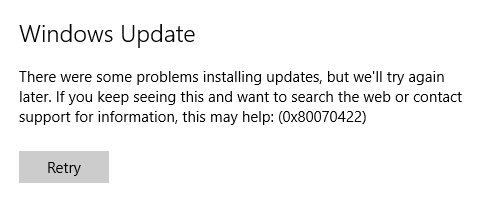
- 3488
- 322
- Juliusz Sienkiewicz
Wielu użytkowników stoi przed 0x80070422 Zaktualizuj kod błędu na swoim komputerze Windows 10. Jeśli masz również do czynienia z podobną sytuacją, oto jak naprawić ten błąd. Po prostu przeczytaj poniższe kroki, aby rozwiązać ten problem w systemie Windows 10 podczas aktualizacji.
Uruchom ponownie usługę Windows Update w Manager Service Manager
1 - Naciśnij i przytrzymaj Klucz z systemem Windows i naciśnij R Klucz do otwarcia Uruchom pole poleceń.
2 - Teraz napisz Usługi.MSC na polu.
3 - Hit Wchodzić.
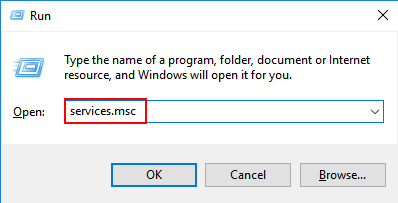
4 - raz kierownik serwisu okno otwiera się, znajdź Usługa aktualizacji systemu Windows z listy.
5 - Kliknij prawym przyciskiem myszy NA Aktualizacja systemu Windows i kliknij nieruchomości.
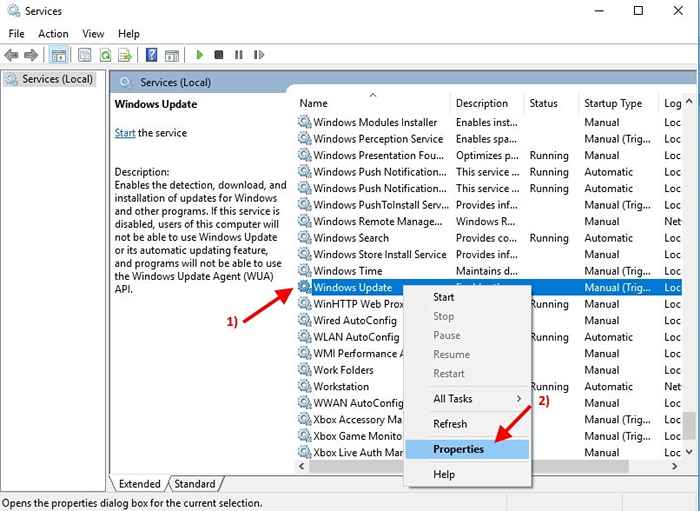
6 - Po prostu upewnij się, że start -upa typu jako Automatyczny jest zaznaczona.
Jeśli tak nie jest, po prostu wybierz Typ uruchamiania jako automatyczny z rozwijania.
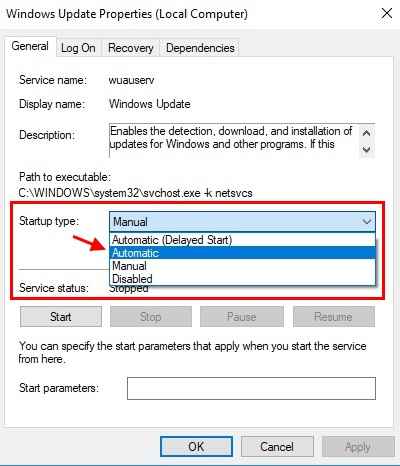
7 - Upewnij się również Początek przycisk pod statusem usługi jest nieaktywny (oznacza to, że usługa już działa).
8 - Jeśli przycisk Start jest nieaktywny, po prostu kliknij go, aby początek Serwis.
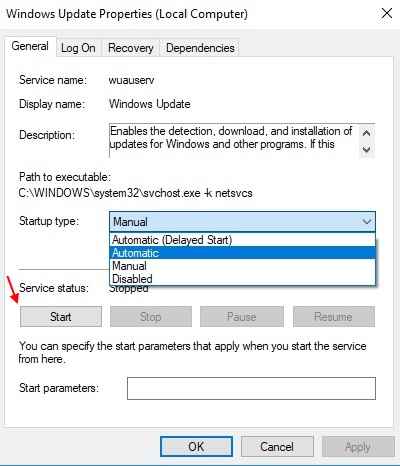
9 - Upewnij się również, że podane poniżej usługi są również uruchomione.
DCOM Server Process Launcher
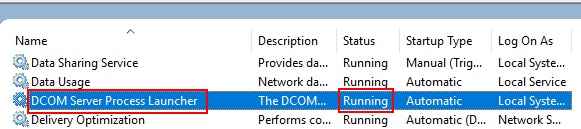
Podobnie wyszukaj i znajdź usługi poniżej i sprawdź, czy działają, czy nie. Jeśli nie są uruchomione, po prostu kliknij prawym przyciskiem myszy i wybierz właściwości, a następnie kliknij rozpoczęcie.
Połączenia sieciowe
zapora systemu Windows
Usługa szyfrowania napędu Bitlocker
- « [Rozwiązany] odlew na urządzenie, które nie działają w problemie z systemem Windows 10 /11
- Fix Server DNS Adres nie można znaleźć w Chrome »

